Комментарии YouTube не загружаются? 10 лучших способов решить проблему!
YouTube – одна из самых популярных платформ для просмотра контента в мире, которой пользуются миллионы людей по всему миру. Хотя и веб-сайт, и приложение YouTube с годами развивались, у них есть свой набор проблем и сбоев, с которыми пользователи сталкиваются регулярно. Проблемы с буферизацией, сбои в подсчете просмотров, запреты теней и многое другое. Одним из наиболее популярных сбоев, возникающих на YouTube, является проблема «комментарии не загружаются», когда раздел комментариев, расположенный под видео YouTube, либо не отображается полностью, либо не загружает комментарии.

Раздел комментариев раньше находился в самом нижнем разделе страницы видео в приложении YouTube, но в последнее время он был перемещен в сворачиваемую панель прямо под разделом описания под каждым видео YouTube. Однако в настольной версии раздел комментариев по-прежнему находится на том же месте, что и раньше, несмотря на изменение макета всей страницы YouTube.
Если вы столкнулись с проблемой, когда раздел комментариев под видео YouTube не загружается для вас, мы составили список из десяти решений, которые вы можете использовать для решения этой проблемы. Список решений включает исправления для приложения для смартфонов на Android / iOS, а также, если вы используете YouTube на своем ноутбуке / компьютере, в основном для настольной версии YouTube в веб-браузере.
Программы для Windows, мобильные приложения, игры - ВСЁ БЕСПЛАТНО, в нашем закрытом телеграмм канале - Подписывайтесь:)
Хотя нелегко определить точную причину того, что «комментарии YouTube не загружаются», для этого есть несколько возможных причин. Это может быть проблема на вашей стороне или, возможно, даже на стороне YouTube, поскольку веб-сайт всегда загружен трафиком, а также могут быть проблемы на стороне сервера. Могут быть даже некоторые внешние факторы, которые могут повлиять на отображение полного содержимого веб-сайта или приложения.
1. Проверьте подключение к Интернету.

Это один из самых простых шагов, который вы можете предпринять, чтобы попытаться решить проблему, из-за которой комментарии YouTube не загружаются. Иногда, если ваше интернет-соединение нестабильно или пропускная способность низкая, загружаются только части веб-сайта. Это может привести к тому, что раздел комментариев не загрузится под видео YouTube. Вы можете попробовать перезапустить свой сетевой маршрутизатор или, если вы используете кабель Ethernet, попробуйте отключить и снова подключить кабель. Затем перезагрузите страницу YouTube и посмотрите, загрузится ли раздел комментариев.
2. Переключитесь с мобильных данных на Wi-Fi или наоборот.

Если вы пытаетесь использовать приложение YouTube на своем смартфоне или планшете, а раздел комментариев не загружается, попробуйте переключиться на Wi-Fi, если вы используете мобильные данные, и посмотрите, поможет ли это. Как правило, соединения Wi-Fi намного стабильнее и обеспечивают лучшую скорость по сравнению с мобильными данными, которые зависят от мощности сигнала от ближайших вышек сотовой связи.
Однако, если вы уже используете сеть Wi-Fi и комментарии YouTube не загружаются, вы можете попробовать переключиться на свои мобильные данные, чтобы проверить, сохраняется ли проблема. Если это так, это, вероятно, означает, что у вас возникли проблемы с вашей сетью Wi-Fi, и вам следует обратиться к своему интернет-провайдеру для решения.
3. Откройте видео в режиме инкогнито.

Если вы заходите на YouTube через приложение или обычное окно браузера, скорее всего, вы вошли на YouTube со своей учетной записью Google. Иногда, даже если с вашей учетной записью возникает проблема, комментарии YouTube могут не загружаться. Чтобы попробовать воспроизвести видео без входа в систему, вы можете попробовать запустить вкладку инкогнито в своем браузере, а затем перейти на страницу видео. Если проблема действительно в этом, теперь вы должны увидеть раздел комментариев YouTube.
4. Войдите в другую учетную запись.

Как упоминалось выше, если вы хотите подтвердить, действительно ли проблема связана с вашей учетной записью Google, вы можете выйти из существующей учетной записи и войти в систему с другой учетной записью Google, а затем открыть ту же ссылку, чтобы увидеть, комментарии сейчас загружаются. Если этот метод работает, это означает, что с вашей учетной записью что-то не так, и, возможно, вы можете попробовать войти в систему с той же учетной записью на другом устройстве, чтобы увидеть, загружаются ли комментарии.
5. Попробуйте другой браузер.

Насколько вам известно, инструмент, который вы используете для доступа к YouTube, то есть ваш браузер, может быть причиной того, что комментарии YouTube не загружаются. Каждый веб-браузер работает на веб-движке, и если есть какая-то проблема с самим движком, это может привести к некоторым ошибкам или сбоям при доступе к сети. Лучший способ проверить это – просто использовать другой браузер на вашем компьютере для доступа к тому же URL-адресу и посмотреть, загружается ли раздел комментариев.
Если вы используете браузер Google Chrome по умолчанию, попробуйте использовать что-нибудь вроде Firefox или Safari, поскольку они основаны на разных движках. Microsoft Edge основан на движке Chromium, который аналогичен Google Chrome, поэтому вы можете увидеть аналогичные результаты в обоих браузерах. Если использование другого браузера устранило вашу проблему, вы можете быть уверены, что ваш браузер по умолчанию ведет себя не так, как должен, и вы можете дождаться обновления, чтобы исправить это.
6. Отключить VPN.

VPN или виртуальная частная сеть – отличный способ замаскировать свое присутствие в Интернете по соображениям конфиденциальности, или ее даже можно использовать для доступа к некоторым веб-сайтам или службам, которые заблокированы / недоступны в вашем регионе. Однако наблюдается, что VPN не очень хорошо работает с некоторыми веб-сайтами и может вызывать проблемы. Чтобы убедиться, что комментарии YouTube не загружаются не из-за вашего VPN, вы можете попробовать отключить его на время, а затем перезагрузить страницу. Если теперь отображается раздел комментариев, это означает, что ваш VPN мешает некоторым функциям некоторых веб-сайтов, таких как YouTube.
7. Измените DNS-сервер.

DNS расшифровывается как система доменных имен и, по сути, отвечает за обнаружение доменов, к которым вы хотите получить доступ, понятным для компьютера способом. Хотя сокращение или его функция могут показаться устрашающими, довольно просто изменить DNS-сервер как на вашем компьютере, так и на смартфоне, независимо от того, на какой ОС / платформе они работают. Кроме того, вы даже можете изменить DNS-сервер на своем маршрутизаторе напрямую, и вам не придется менять его вручную на всех своих устройствах.
Мы рекомендуем использовать Cloudflare 1.1.1.1 DNS, который является одним из наиболее популярных вариантов, и он также утверждает, что дает вам небольшое повышение скорости интернета. В зависимости от того, какое у вас устройство, вы можете посетить веб-сайт Cloudflare. здесь и выберите свое устройство, на основе которого вы увидите соответствующие инструкции по изменению DNS-сервера. Это вряд ли займет две минуты, но может помочь вам решить проблему с загрузкой комментариев YouTube.
8. Удалите файлы cookie и кешированные данные приложения или браузера.

По мере того, как вы продолжаете использовать приложение или открывать веб-страницы в своем браузере, файлы cookie и кеш начинают накапливаться, и это может иногда создавать помехи для загрузки некоторых частей веб-сайта или нерегулярной работы приложения. Таким образом, время от времени очищать файлы cookie и кэшированные данные вашего веб-браузера – это хорошая идея, которая может даже решить вашу проблему.
Если вы используете приложение YouTube на своем смартфоне, перейдите на страницу настроек телефона, затем перейдите в Приложения, найдите приложение YouTube и выберите опцию «Очистить кеш» в разделе «Хранилище и кеш». Затем перезапустите приложение YouTube, и раздел комментариев должен работать нормально.
Если вы заходите на YouTube через веб-браузер на своем компьютере, откройте его и выберите «Настройки»> «Конфиденциальность и безопасность»> «Очистить данные просмотров». Выберите временной диапазон «Все время» и выберите вкладку «Дополнительно», где вы должны установить флажки рядом с «Файлы cookie и другие данные сайта» и «Кэшированные изображения и файлы». Теперь вы можете нажать «Очистить данные» и перезапустить браузер. В идеале это должно решить проблему «Комментарии YouTube не загружаются».
9. Отключите блокировщики рекламы и расширения.

Хотя блокировщики рекламы улучшают ваш опыт работы в Интернете, отключая рекламу на всех веб-страницах, чаще всего они также являются основной причиной проблем или проблем при просмотре, поэтому использование блокировщика рекламы не рекомендуется. Вы можете полностью отключить блокировку рекламы или отключить ее только для YouTube, а затем перезагрузить ту же страницу, чтобы увидеть, решена ли проблема. Сообщалось, что блокировщики рекламы неоднократно вмешивались в работу YouTube, и для оптимальной работы лучше оставить ее отключенной.
Если вы не используете блокировщик рекламы или продолжаете сталкиваться с той же проблемой при загрузке комментариев YouTube, рекомендуется проверить все установленные расширения, чтобы узнать, не вызывает ли какое-либо из них проблему. Вы можете отключить все установленные расширения на странице настроек вашего браузера, а затем перезапустить браузер, чтобы изменения вступили в силу. Если это решит вашу проблему, пришло время по очереди включить каждое расширение, чтобы определять, какое именно расширение вызывает проблему.

Если комментарии YouTube не загружаются или не отображаются для вас под определенным видео, попробуйте воспроизвести другое видео с другого канала, чтобы проверить, видны ли комментарии. Иногда может случиться так, что создатель или канал ранее мог заблокировать или запретить вам доступ к своему каналу за комментарий, который вы, возможно, разместили под их видео, и в результате возможно, что у вас больше нет доступа к комментариям под каким-либо своих видео.
Это была десятка лучших решений, которые были опробованы и протестированы, чтобы исправить, что комментарии YouTube не загружаются. Вы можете попробовать каждое из этих решений по очереди, чтобы узнать, какое из них вам подходит. Если ни один из вышеперечисленных методов не работает, проблема, вероятно, на стороне YouTube, и вам придется подождать, пока они выпустят обновление для решения этой проблемы.
У вас могут быть вопросы, связанные с этой темой, на которые, возможно, не было ответа выше, поэтому мы постараемся ответить на эти вопросы, относящиеся к той же теме, в этом разделе.

Комментарии YouTube появляются в порядке, определяемом алгоритмом, и на него также влияет популярность комментария. Если есть комментарии с большим количеством лайков и ответов, или если канал дал комментарий сердцу, есть вероятность, что эти комментарии появятся вверху. Если вы недавно комментировали и не можете увидеть свой комментарий в разделе комментариев YouTube, перейдите к началу комментариев, и вы найдете опцию «Сортировать по». Выберите «Сначала самые новые», и теперь вы должны увидеть свой комментарий.

Если вы уже разместили комментарий под видео YouTube, у вас есть возможность отредактировать или удалить комментарий. Вы можете сделать это, нажав на трехточечное меню и выбрав то, что вы хотите сделать.
Это еще одна распространенная проблема, о которой часто сообщают пользователи YouTube. Если вы пытаетесь разместить комментарий под видео на YouTube, но не можете это сделать, это может быть связано с разными причинами. Две вероятные причины включают нестабильное интернет-соединение, и если это так, вы можете попробовать опубликовать комментарий через некоторое время. Другая причина может заключаться в том, что ваш комментарий может включать слово или фразу, которые автор внес в черный список / заблокировал на своем канале, и в этом случае ваш комментарий будет автоматически скрыт или удален YouTube.
Программы для Windows, мобильные приложения, игры - ВСЁ БЕСПЛАТНО, в нашем закрытом телеграмм канале - Подписывайтесь:)

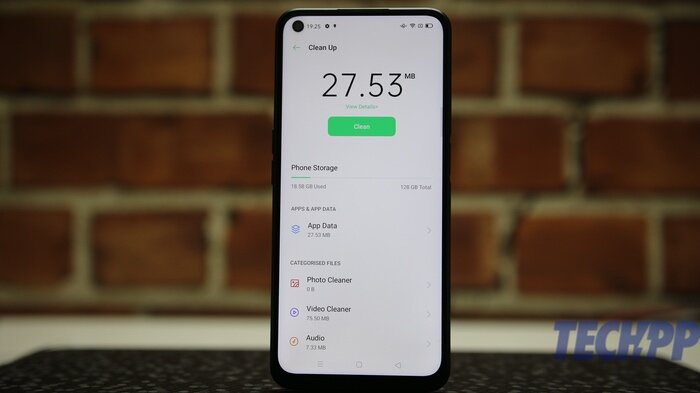
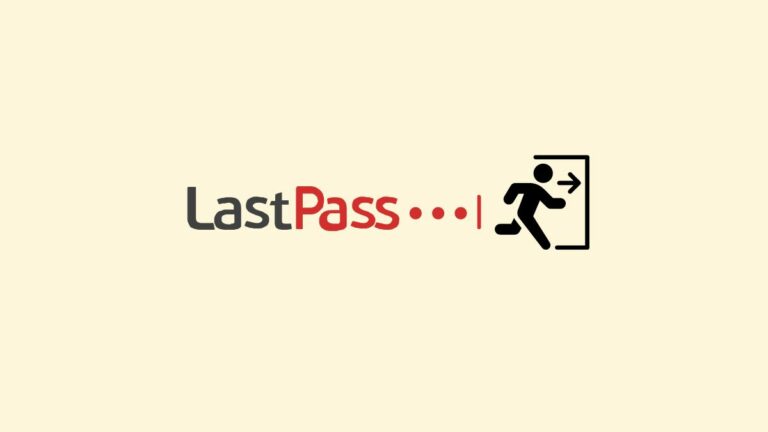
![Как проверить, кто просматривал основные моменты Instagram [2023]](https://miiledi.ru/wp-content/uploads/2023/02/How-to-See-Who-Viewed-Instagram-Highlights-768x432.jpg)

![Как узнать, заблокировал ли вас кто-то в Instagram [2022]](https://miiledi.ru/wp-content/uploads/2022/07/how-to-know-someone-has-blocked-you-on-instagram-768x512.jpeg)
![Как защитить паролем папки в Windows 11/10 [6 Ways]](https://miiledi.ru/wp-content/uploads/2022/11/Password-Protect-Folders-in-Windows-768x432.jpg)